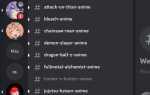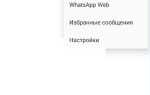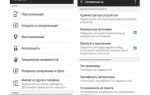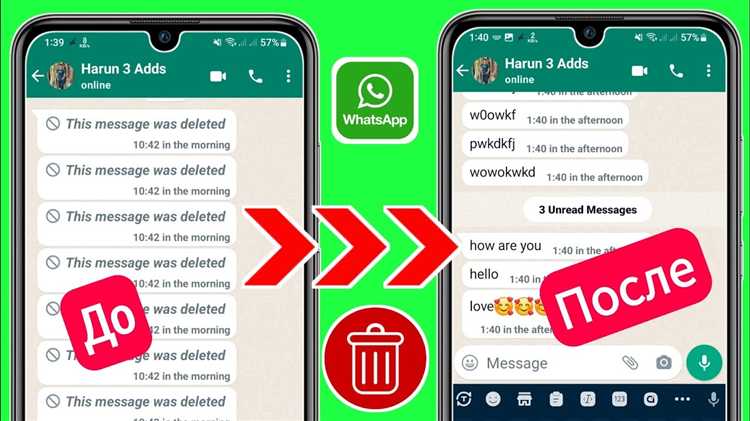
Удалённые сообщения в WhatsApp не исчезают бесследно. Если знать, где и как искать, восстановление возможно даже после удаления собеседником. Это особенно важно, если речь идёт о критически важной информации: адресах, банковских реквизитах или рабочих переписках.
Источником данных для восстановления чаще всего выступают резервные копии. WhatsApp автоматически создаёт бэкап в Google Диске (для Android) или iCloud (для iOS) – ежедневно, еженедельно или ежемесячно, в зависимости от настроек пользователя. При переустановке приложения можно выбрать восстановление сообщений из последней сохранённой копии. Однако есть нюанс: если сообщение было удалено после создания резервной копии, оно восстановится. Если раньше – нет.
Альтернативный способ – использование уведомлений. На Android можно установить приложения, отслеживающие входящие уведомления (например, Notification History Log или Notisave). Они фиксируют содержание сообщений до того, как они будут удалены. Это решение не требует root-доступа, но важно предоставить разрешения на доступ к уведомлениям и игнорировать оптимизацию батареи для корректной работы.
Для продвинутых пользователей доступны решения через локальные копии данных. На Android WhatsApp хранит резервные файлы в директории /WhatsApp/Databases. Скопировав нужную версию файла (например, msgstore-YYYY-MM-DD.1.db.crypt14), можно вручную подменить текущую копию и восстановить более раннее состояние чата. При этом требуется удалить и переустановить приложение, после чего выбрать локальное восстановление, предварительно отключив интернет.
На iOS ситуация сложнее: доступ к локальным данным ограничен. Без джейлбрейка возможна только работа через официальные резервные копии iCloud, либо использование сторонних десктопных программ для восстановления (например, iMyFone D-Back), которые требуют подключения устройства к ПК и анализа дампа данных.
Как работают удаленные сообщения в WhatsApp и можно ли их восстановить
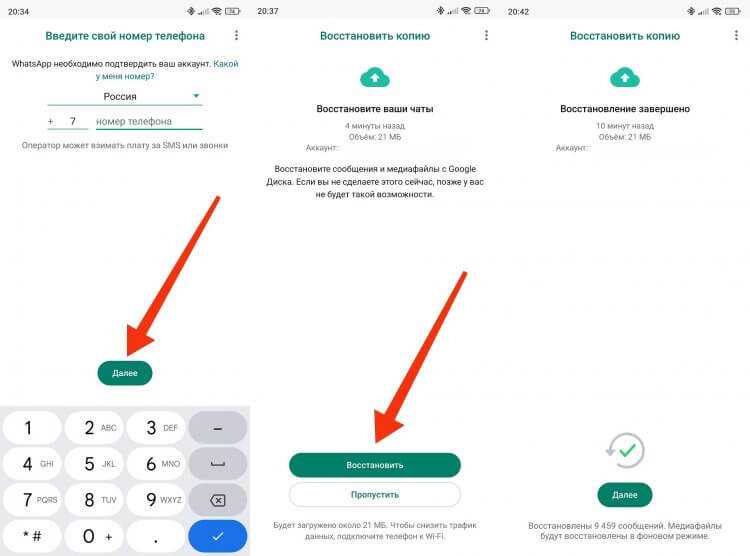
Когда пользователь удаляет сообщение в WhatsApp, приложение заменяет его на уведомление «Это сообщение удалено«. При этом само сообщение удаляется только с устройства отправителя или обоих участников, в зависимости от типа удаления. Однако оно может сохраняться в резервных копиях, если удаление произошло после создания копии, но до следующего обновления.
Удалённые сообщения не шифруются отдельно. Они становятся недоступны через интерфейс приложения, но могут быть восстановлены, если:
- было включено резервное копирование в Google Диск (для Android) или iCloud (для iOS);
- удаление произошло после последнего сохранения резервной копии;
- резервная копия не была перезаписана позже;
Восстановление возможно только через полное переустановление WhatsApp с последующим восстановлением из актуальной резервной копии. При этом все данные, созданные после этой копии, будут потеряны.
Если резервное копирование отключено или копия уже обновилась после удаления, восстановление невозможно стандартными средствами. Некоторые сторонние приложения обещают восстановление, но они часто требуют root-доступ (Android) или взлом (jailbreak) iOS и могут представлять угрозу безопасности данных.
Рекомендация: включите ежедневное резервное копирование и синхронизацию чатов в облаке. Это единственный надёжный способ сохранить доступ к удалённым сообщениям без риска для устройства.
Использование резервного копирования Google Диска и iCloud для восстановления
Восстановление удалённых сообщений WhatsApp возможно только при наличии актуальной резервной копии. Android использует Google Диск, а iPhone – iCloud. Резервные копии сохраняются ежедневно, еженедельно или ежемесячно в зависимости от настроек пользователя.
- Для Android:
- Откройте WhatsApp → Настройки → Чаты → Резервное копирование чатов.
- Убедитесь, что Google-аккаунт подключён, и выбрана частота автоматического копирования.
- Проверьте дату последнего сохранения – только копии, созданные до удаления сообщений, могут их содержать.
- Удалите WhatsApp и установите заново из Google Play.
- После подтверждения номера телефона появится предложение восстановить данные из Google Диска. Подтвердите восстановление.
- Для iPhone:
- Зайдите в WhatsApp → Настройки → Чаты → Резервное копирование.
- Проверьте, активен ли iCloud и достаточно ли свободного места для хранения копий.
- Дата последнего бэкапа должна быть раньше удаления нужных сообщений.
- Удалите WhatsApp и загрузите заново из App Store.
- При установке подтвердите восстановление из iCloud после верификации номера.
Если резервная копия была сделана после удаления сообщений, восстановить их не получится. Регулярное ручное копирование перед важными переписками повышает шансы на восстановление нужных данных.
Восстановление сообщений после удаления с помощью локальных резервных копий
WhatsApp автоматически создает локальные резервные копии чатов на устройстве Android каждый день в 2:00. Эти копии хранятся в памяти телефона до 7 дней. Чтобы восстановить удаленные сообщения, необходимо воспользоваться одной из этих копий, при условии, что она была создана до момента удаления сообщений.
- Откройте файловый менеджер на устройстве.
- Перейдите в папку
WhatsApp/Databases. Файлы имеют форматmsgstore-YYYY-MM-DD.1.db.crypt14. - Выберите файл с датой, предшествующей удалению сообщений, и переименуйте его в
msgstore.db.crypt14. - Удалите WhatsApp с телефона.
- Установите WhatsApp заново из Google Play.
- Во время установки выберите восстановление из локальной резервной копии. Приложение найдет переименованный файл и восстановит сообщения.
Важно:
- Локальные копии не доступны на устройствах iPhone – только облачные.
- Новая установка не должна запускаться до переименования нужного файла, иначе WhatsApp создаст свежую резервную копию и перезапишет старую.
- Убедитесь, что разрешения на доступ к хранилищу предоставлены приложению.
- При использовании Android 11 и выше доступ к папке
Databasesможет быть ограничен – используйте компьютер или приложение с root-доступом.
Такой способ особенно полезен, если резервное копирование в Google Диск было отключено, а нужные данные удалены недавно.
Программы для восстановления удаленных сообщений WhatsApp на Android и iOS

На устройствах без root-доступа альтернативой служит Tenorshare UltData for Android. Программа поддерживает предварительный просмотр сообщений перед восстановлением и работает без обязательного рутирования, хотя с ограничениями по глубине анализа данных.
Для пользователей iOS актуальна iMobie PhoneRescue. Программа извлекает удалённые переписки из резервных копий iTunes или напрямую с устройства. Она позволяет выбирать отдельные чаты и восстанавливать их в файл или напрямую в приложение WhatsApp при наличии доступа к резервным данным.
Другой надёжный вариант – iMyFone D-Back. Утилита работает как с резервными копиями iCloud и iTunes, так и с памятью iPhone. Поддерживается выборочное восстановление сообщений с сохранением временных меток и вложений.
Важно: перед использованием любых программ отключите автоматическое обновление резервных копий, чтобы избежать перезаписи удалённых данных. Также не рекомендуется устанавливать новые приложения или сохранять файлы до завершения процесса восстановления – это снижает вероятность успешного возврата сообщений.
Ограничения и риски при использовании стороннего ПО для восстановления
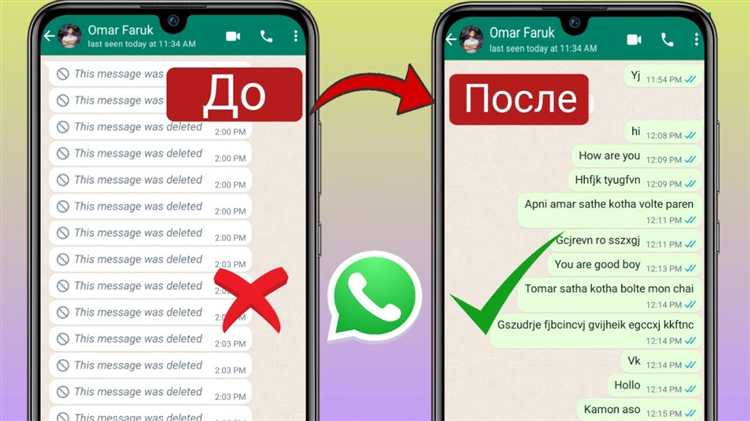
Сторонние программы для восстановления сообщений WhatsApp, такие как Dr.Fone, Tenorshare UltData и iMobie PhoneRescue, не гарантируют 100% результат. Большинство из них эффективно работают только при наличии root-доступа (Android) или джейлбрейка (iOS), что само по себе нарушает безопасность устройства и может привести к его нестабильной работе.
Многие приложения не поддерживают последние версии мессенджера или операционной системы, что делает восстановление невозможным без отката ПО, а это влечёт потерю актуальных данных. Даже при успешной установке стороннее ПО может получить доступ к личным данным, включая контакты, медиафайлы и содержимое чатов, что создает угрозу утечки информации.
Платные версии часто маскируются под бесплатные: функционал предварительного просмотра доступен, но восстановление – только после покупки. Кроме того, известны случаи, когда программы устанавливают скрытые процессы, влияющие на производительность устройства.
Некорректное использование таких приложений может привести к повреждению файлов WhatsApp Database (.crypt14), особенно если попытка восстановления прерывается или проводится на несовместимой версии. Это делает последующее восстановление невозможным даже при наличии резервных копий.
Рекомендуется использовать сторонние инструменты только в крайних случаях, предварительно создав полную резервную копию устройства и отключив автоматическое обновление WhatsApp. Всегда скачивайте ПО с официальных сайтов, проверяя цифровую подпись и отзывы с технических форумов, а не из магазинов приложений с сомнительной репутацией.
Как настроить автоматическое резервное копирование, чтобы не терять сообщения
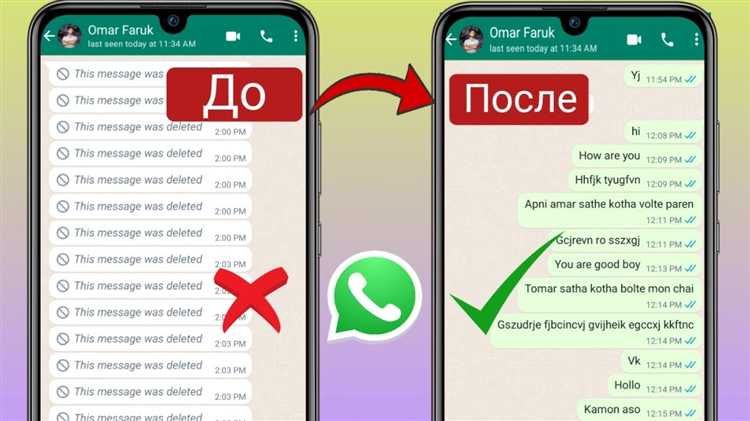
Откройте WhatsApp и перейдите в раздел «Настройки» → «Чаты» → «Резервное копирование чатов». Здесь можно выбрать частоту создания копий: ежедневно, еженедельно или ежемесячно. Рекомендуется установить ежедневное резервное копирование для минимизации риска потери данных.
Для Android-устройств выберите Google Диск в качестве места хранения. Подключите аккаунт Google с достаточным объемом свободного места – минимум 1 ГБ, учитывая размер чатов и медиафайлов. Для iPhone резервные копии сохраняются в iCloud, где нужно убедиться в наличии свободного места не менее 2 ГБ.
Обязательно включите опцию «Резервировать видео», если хотите сохранить все вложения. Помните, что это увеличит размер копии и время загрузки. При использовании мобильного интернета установите ограничение на резервное копирование только через Wi-Fi, чтобы избежать больших трат трафика.
В случае использования Android также стоит проверить, активирована ли опция автозапуска Google Диска, чтобы копии создавались без сбоев. После настройки сделайте ручное резервное копирование для проверки корректности процесса.
Вопрос-ответ:
Можно ли восстановить удалённые сообщения в WhatsApp без резервной копии?
Если резервная копия не создавалась заранее, то восстановить удалённые сообщения напрямую из приложения невозможно. WhatsApp не хранит данные на своих серверах после доставки сообщений. Однако в некоторых случаях можно попробовать восстановить файлы из памяти телефона с помощью специальных программ для восстановления данных, но это не всегда даёт результат и требует наличия доступа к памяти устройства.
Как создать резервную копию чатов WhatsApp, чтобы не потерять важные сообщения?
Для создания резервной копии в WhatsApp нужно зайти в настройки приложения, выбрать раздел «Чаты» и нажать на «Резервное копирование чатов». Там можно выбрать, сохранять ли копии на Google Диск (для Android) или iCloud (для iPhone), а также указать частоту создания копий — ежедневно, еженедельно или вручную. Регулярное создание резервных копий поможет сохранить переписки и восстановить их при переустановке приложения или смене телефона.
Можно ли сохранить удалённые фотографии и видео из WhatsApp?
Если медиафайлы были удалены из WhatsApp, но при этом сохранены в памяти телефона или на карте памяти, их можно восстановить через галерею или файловый менеджер. Если же они удалены и из памяти устройства, то восстановление возможно только с помощью специальных программ для восстановления удалённых файлов. Без резервной копии WhatsApp медиа напрямую вернуть нельзя.
Что делать, если удалённые сообщения не восстанавливаются после восстановления резервной копии?
Если восстановление из резервной копии не приносит ожидаемого результата, стоит проверить, что копия была создана до удаления сообщений. Иногда копии создаются с задержкой, и новые данные в них отсутствуют. Также возможно, что резервная копия повреждена или сохранена на другом аккаунте Google или Apple ID. В таких случаях попробуйте подключиться к правильному аккаунту и убедиться в наличии актуальной копии, а при необходимости создайте новую.
Можно ли сохранить удалённые сообщения автоматически без вмешательства пользователя?
WhatsApp сам по себе не сохраняет удалённые сообщения автоматически. Чтобы иметь возможность восстановить их, пользователь должен регулярно создавать резервные копии вручную или настроить автоматическое копирование в облако. Без таких мер восстановить удалённые сообщения не получится, так как приложение не хранит их в течение длительного времени на своих серверах.
Можно ли восстановить удалённые сообщения в WhatsApp без резервной копии?
Восстановление удалённых сообщений без резервной копии затруднено, так как WhatsApp не хранит историю переписки на своих серверах. Однако, иногда удалённые сообщения могут оставаться в памяти устройства некоторое время, и их можно попытаться восстановить с помощью специальных программ для восстановления данных. Но результат не гарантирован, и такие методы требуют осторожности и иногда технических знаний.
Как настроить автоматическое создание резервных копий сообщений в WhatsApp?
Для настройки автоматического создания резервных копий откройте приложение, перейдите в раздел «Настройки», затем выберите «Чаты» и «Резервная копия чатов». Здесь можно выбрать частоту создания копий — ежедневно, еженедельно или ежемесячно. Также есть возможность сохранять копии в облачное хранилище (Google Диск для Android или iCloud для iOS). Это позволит сохранить переписку и быстро восстановить её при необходимости.